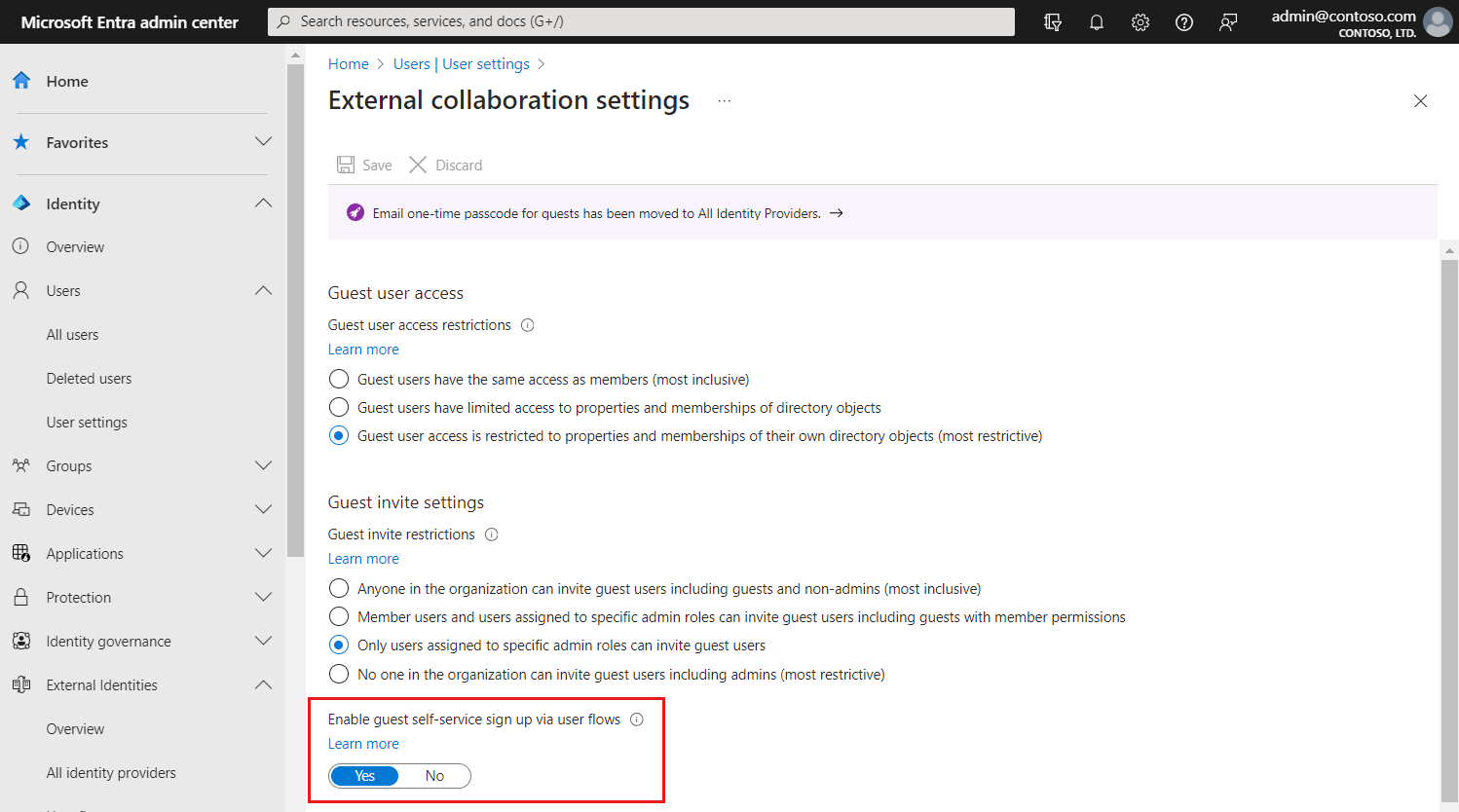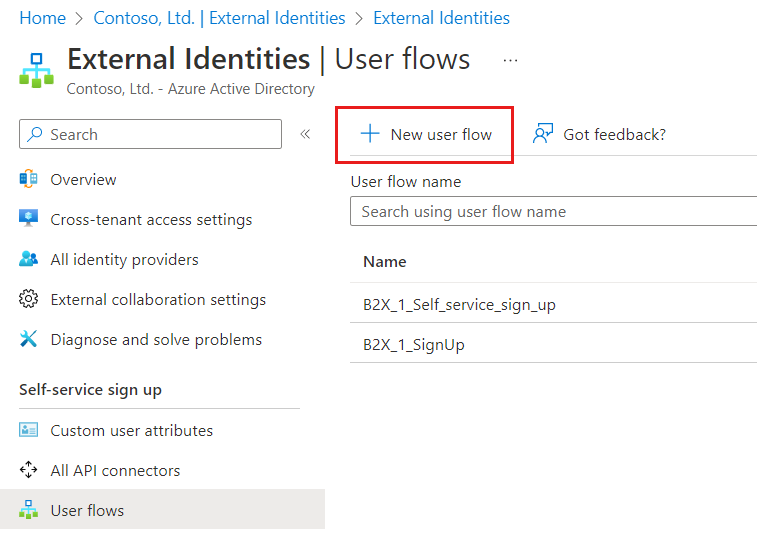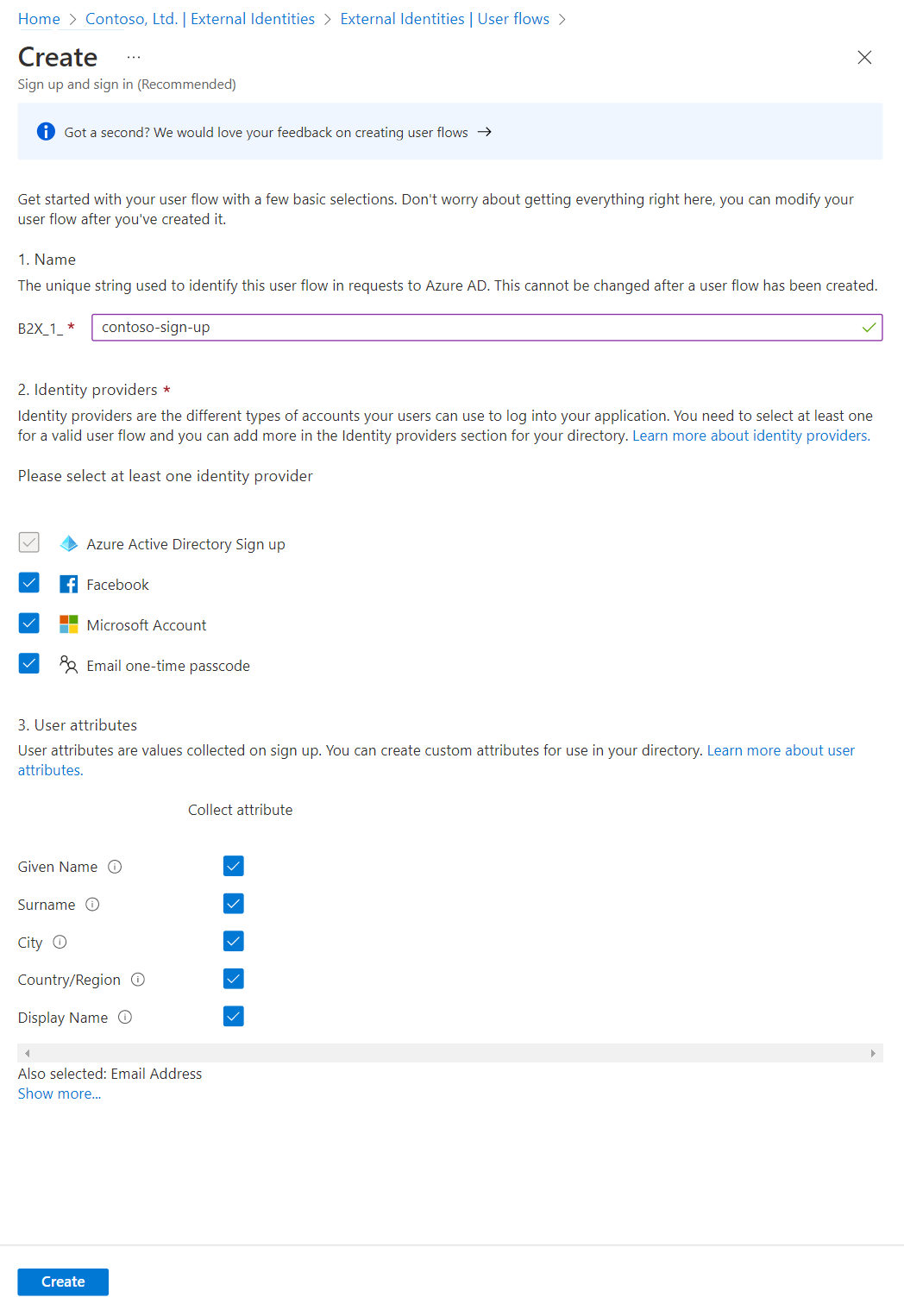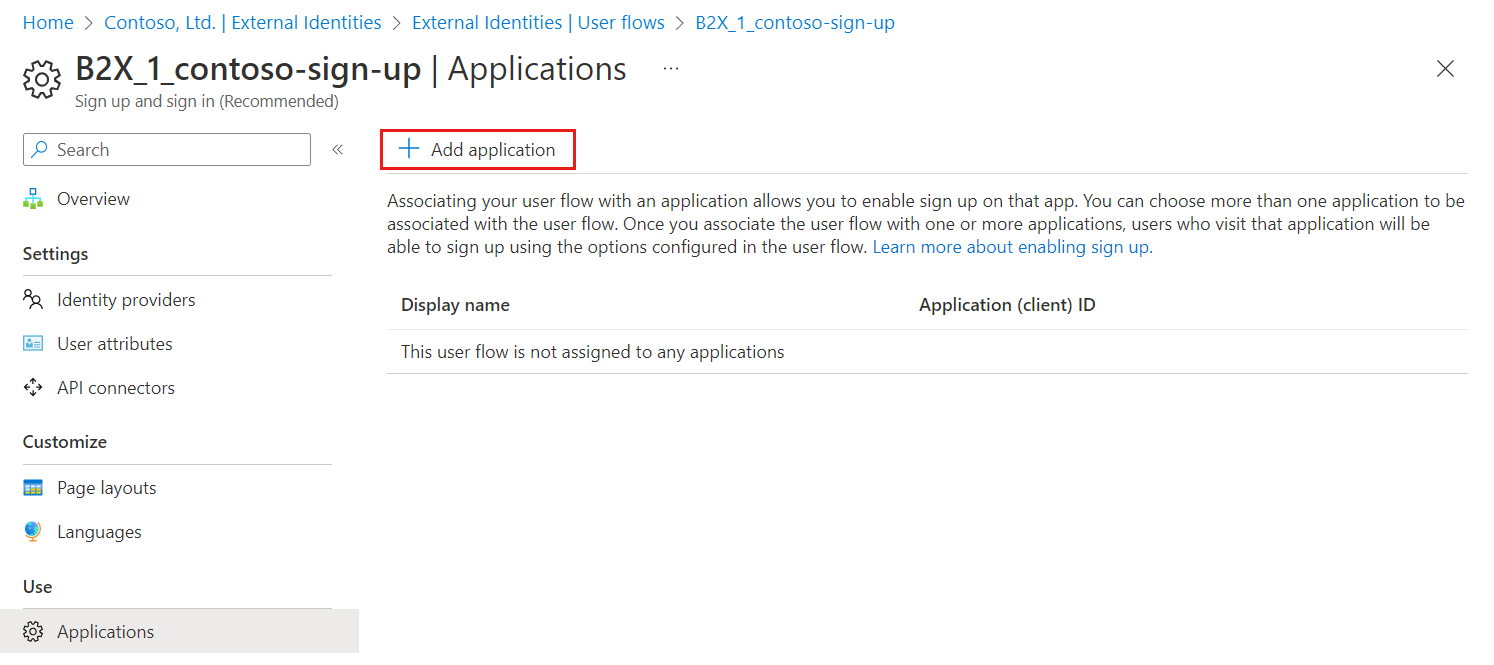Suggerimento
Questo articolo si applica ai flussi utente di Collaborazione B2B. Se il tenant è configurato per la gestione delle identità e degli accessi dei clienti, vedere Creare un flusso utente di iscrizione e accesso per i clienti.
Per le applicazioni compilate, è possibile creare flussi utente che consentono a un utente di iscriversi a un'app e creare un nuovo account guest. Un flusso utente di iscrizione self-service definisce la serie di passaggi che l'utente segue durante l'iscrizione, i provider di identità che consentono di usarli e gli attributi utente da raccogliere. È possibile associare una o più applicazioni a un singolo flusso utente.
Nota
È possibile associare i flussi utente alle app create dall'organizzazione. Non è possibile usare i flussi utente per le app Microsoft, ad esempio SharePoint o Teams.